17 parandusi: kahjuks peatas rakendus Androidis tõrke
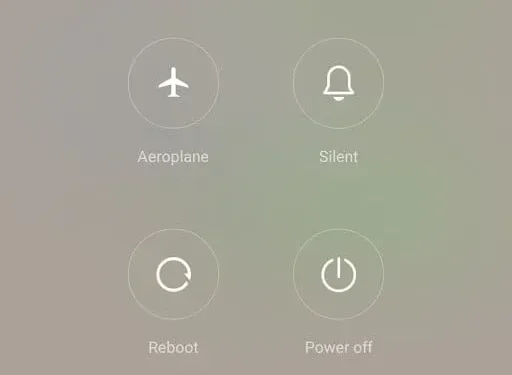
Kahjuks on rakenduse seiskumine üks kurikuulsatest probleemidest, mis meid mõnikord häirib. Sellel probleemil on palju põhjuseid, nagu süsteemijooks, mälupuudus jne. See on tarkvaraprobleem, mille saab lahendada, leides teie mobiiltelefonile sobiva lahenduse.
Mõnikord võtab õige lahenduse leidmine veidi aega. Te pole ainuke, kes selle probleemiga silmitsi seisab. Paljud Androidi kasutajad seisavad silmitsi selle probleemiga. Oleme selle vea lahendamiseks välja toonud 17 lahendust.
Vea „Kahjuks on rakendus peatunud” põhjused
1. Rakendus jookseb kokku. Kui mõni rakendus jookseb kokku, põhjustab see selle vea. Mõnikord juhtub see andmetõrgete tõttu.
2. Google Play teenuse viga. Kui rakendus pole ajakohane ja kasutate vanemat versiooni, on probleem. Rakenduse värskendamine ja uusima versiooni kasutamine võib selle vea parandada.
3. Mittetäielik või vale paigaldus. Kui te pole rakendust korralikult installinud, ilmneb see tõrge, mille tõttu ei saa te rakendust kasutada.
4. Vahemälu failid. Isegi kui kustutate oma mobiiltelefonist vahemälufailid, genereerib see mõne päeva pärast uue vahemälufailide komplekti. Vahemälufaile on soovitatav sageli kustutada.
5. Ebastabiilne Interneti-ühendus. See tõrge ilmneb siis, kui teie Interneti-ühendus on ebastabiilne. Proovige leida koht ja kasutada stabiilse Interneti-ühendusega rakendust.
Lahendused vea „Kahjuks on rakendus peatunud” parandamiseks
- Taaskäivitage seade
- Rakenduse sundpeatamine
- Värskenda rakendust
- Tühjendage rakenduse vahemälu ja andmed
- Eemaldage Android System WebView värskendus
- Sünkroonige oma seade Google’i serveritega
- Desinstallige ja installige rakendus uuesti
- Värskendage oma seadme tarkvara
- Kontrollige, kas teie seadmes pole RAM-i ja salvestusruumi pole piisavalt.
- Kontrollige oma seadme SD-kaarti
- Taaskäivitage telefon
- Kontrollige oma seadme sisemälu
- Taasta telefoni tehaseseaded
- Käivitage telefon turvarežiimis
- Desinstallige Google’i rakenduste värskendused
- Kontrollige oma rakenduse lubasid
- Viige seade teeninduskeskusesse
1. Taaskäivitage seade
Telefoni taaskäivitamine teeb imet enamikul juhtudel, kui teie rakendus kahjuks peatatakse. Kui mõni rakendustest põhjustab probleeme, taaskäivitage oma mobiiltelefon. Enamiku Android-telefonide puhul peate toitenuppu umbes 30 sekundit all hoidma.
See kuvab valikute loendi. Klõpsake suvandil “Taaskäivita”. Pärast taaskäivitamist avage rakendus ja kontrollige, kas see töötab.
2. Sundpeatage rakendus
Järgmine lahendus on rakendus sunniviisiliselt peatada ja proovida seda uuesti avada. Saate rakenduse sundida peatama, kasutades oma mobiiltelefoni seadete rakendust. Rakenduse peatamiseks järgige allolevaid juhiseid.
- Avage oma mobiiltelefonis rakendus Seaded.
- Minge jaotisse “Rakendused ja teatised” ja klõpsake “Kuva kõik rakendused”.
- Valige rakendus, mis probleemi põhjustab.
- Teid suunatakse rakenduse teabelehele. Klõpsake sunnitud peatamise valikut.
Märge. Samuti saate hoida mis tahes ikooni otse rakenduse teabelehel.
Kui olete rakenduse sunniviisiliselt peatanud, avage see ja vaadake, kas see töötab hästi või mitte.
3. Värskendage rakendust
Mõnikord lakkab see töötamast, kui te pole rakendust värskendanud. Rakenduse Google Play poe kaudu värskendamiseks järgige allolevaid juhiseid.
- Avage oma mobiiltelefonis Google Play poe rakendus.
- Klõpsake paremas ülanurgas oma profiilipildil.
- Seejärel valige Rakenduste ja seadme haldus.
- See kuvab saadaolevate värskendustega rakendused.
- Kui leiate rakenduse, mis probleemi põhjustab, värskendage seda.
Pärast rakenduse värskendamist avage see ja vaadake, kas see töötab hästi või mitte.
Näpunäide: proovige värskendada kõiki värskenduste jaotises olevaid rakendusi, et need töötaksid hästi.
4. Tühjendage rakenduse vahemälu ja andmed
Rakenduse vahemälu ja andmete tühjendamine toimib, kui teil on selline probleem. Saate selle kustutada oma mobiiltelefoni seadete rakenduse abil. See seade on erinevate telefonide puhul erinev. Rakenduse vahemälu ja andmete tühjendamiseks järgige allolevaid juhiseid.
- Avage oma mobiiltelefonis rakendus Seaded.
- Klõpsake valikul Rakendused ja teatised.
- Valige probleemi põhjustav rakendus ja klõpsake salvestusruumi ja vahemälu.
- Vahemälu tühjendamiseks klõpsake suvandil.
Pärast nende toimingute tegemist taaskäivitage telefon ja kontrollige, kas probleem on lahendatud. Kui probleem ikka veel ei lahene, saate rakenduse andmed kustutada, klõpsates andmete kustutamise suvandil.
Kuid pidage meeles, et andmete kustutamine eemaldab andmed mõnest teie rakendusest. Enne andmete kustutamist tehke nendest andmetest varukoopia.
Märge. See on ajutine lahendus. Vahemällu salvestatud andmed kogunevad uuesti ja peate need kustutama, kui leiate tulevikus probleemi.
5. Desinstallige Android System WebView värskendus.
Mõned Androidi kasutajad seisavad praegu silmitsi mitmete rakenduste kokkujooksmisprobleemidega. Seda saab lahendada hiljutise Androidi süsteemi veebivaate värskenduse desinstallimisega. Androidi süsteemi veebivaate värskenduse desinstallimiseks järgige allolevaid juhiseid. Kuid need sammud võivad olenevalt kasutatavast telefonist erineda.
- Avage oma mobiiltelefonis rakendus Seaded. Puudutage rakenduste ja teavituste jaotist.
- Klõpsake nuppu Kuva kõik rakendused. See pakub teie telefoni installitud rakenduste loendit.
- Leidke Androidi süsteemi veebivaate värskendus ja klõpsake sellel.
- Paremas ülanurgas on näha kolm punkti. Kliki siia. Seejärel klõpsake nuppu Desinstalli värskendused.
- Ilmub hüpikaken. Klõpsake nuppu OK.
6. Sünkroonige oma seade Google’i serveritega
Rakendus jookseb kokku, kui teie telefoni andmeid ja aega ei sünkroonita Google’i serveritega. Järgige allolevaid juhiseid selle sünkroonimiseks Google’i serveriga.
- Avage oma mobiiltelefonis rakendus Seaded ja minge süsteemi.
- Valige kuupäeva ja ajavööndi valik. Keela automaatne ajavöönd. Siin saate kasutada ka võrgu pakutavat ajavööndit.
- Nüüd sisestage vale kuupäev ja kellaaeg.
- Lülitage automaatne ajavöönd uuesti sisse.
- Taaskäivitage telefon ja kontrollige, kas rakendus töötab hästi.
7. Desinstallige rakendus ja installige see uuesti
Kui probleemi põhjustav rakendus ei ole vaike- või süsteemirakendus, desinstallige see rakendus ja installige see uuesti. Rakenduse desinstallimine on lihtne. Peate rakenduse ikooni pikka aega all hoidma. See näitab kustutamisvalikut. Kuid mõnes teises telefonis võib see olla erinev.
Kui olete selle edukalt desinstallinud, avage Google Play pood ja installige see uuesti.
8. Värskendage oma seadme tarkvara
Peate oma mobiiltelefonis süsteemivärskendusi kontrollima. Süsteemivärskendused tutvustavad lisafunktsioone, veaparandusi ja süsteemi stabiilsust, näiteks rakenduste värskendamist. Põhifunktsioonid ja stabiilsus jäävad kasutamata, kui kasutate oma telefoni tarkvara vanemat versiooni.
Kui probleem on süsteemi tasemel ja süsteemi kasutajaliides peatub Androidis, installige oma telefoni uusim süsteemivärskendus. Telefoni tarkvara värskendamiseks järgige allolevaid juhiseid.
- Avage oma mobiiltelefonis rakendus Seaded. Klõpsake süsteemirakenduse värskendajal.
- Olge kursis võrguvärskendustega. Kui värskendusi on ootel, värskendage neid.
9. Kontrollige, kas teie seadmes pole RAM-i ja salvestusruumi pole piisavalt.
Kui teil on endiselt probleem, on aeg kontrollida oma mobiiltelefoni RAM-i. Enamiku mobiiltelefonide puhul leiate selle valiku seadetest. Kui te seda valikut ei näe, saate seda vaadata arendaja valikutes.
Kui te ei leia seadete menüüst arendaja valikut, klõpsake suvandil „Teave”. Oma seadmes arendajavaliku aktiveerimiseks klõpsake järgunumbril seitse korda. Sisemälu võib olla vahemikus 128 kuni 512 GB.
Kuid kui avate rakenduse, töötab see tavaliselt RAM-is. Kui mõni taustprotsess kasutab palju RAM-i, siis praegune rakendus ei tööta täisvõimsusel. Selle probleemi lahendamiseks järgige allolevaid samme.
- Avamälu kasutavad arendaja valikutes rakendused või töötavad teenused.
- See kuvab mälu vähendamiseks rohkem mälu tarbivaid rakendusi.
- Ärge proovige sunniviisiliselt peatada Android-süsteemi rakendusi, nagu Google Play teenused ja OS. Selle asemel peatage kolmandate osapoolte rakendused.
Pärast nende toimingute tegemist avage probleemi põhjustav rakendus ja kontrollige, kas see töötab hästi.
10. Kontrollige oma seadme SD-kaarti
Mõnikord võib see juhtuda kahjustatud mälukaardi tõttu. Kui mälukaart on kahjustatud, mõjutab see ka selle mälukaardiga seotud rakendusi. Selle probleemi lahendamiseks eemaldage mälukaart. Seejärel käivitage rakendus, mis probleemi põhjustab.
Kui rakendus töötab pärast seda hästi, on sel juhul süüdlane teie mälukaart. Teil on vaja uut mälukaarti, kuid saate andmed mälukaardilt arvutisse edastada varukoopiana.
11. Taaskäivitage telefon
See lahendus ei tööta mitte ainult. Kahjuks peatas rakendus vead, kuid see lahendab paljud probleemid. See parandab kokkujooksmised, mis lõpuks probleemi lahendavad. Selle probleemi lahendamiseks vajutage toitenuppu ja vajutage pikka aega nuppu “Restart”.
Pärast telefoni taaskäivitamist proovige kontrollida, kas rakendus töötab normaalselt.
12. Kontrollige seadme sisemälu
Kui teil pole piisavalt sisemälu, ei saa teie rakendus sisemälust andmeid vastu võtta. Telefoni sisemälu kontrollimiseks järgige allolevaid juhiseid.
- Avage oma mobiiltelefonis rakendus Seaded ja valige salvestusvalik.
- Telefonis peaks alati olema 10% vaba ruumi. Näiteks kui telefonil on 64 GB sisemälu, siis aeglustamata töötamiseks peab telefonis olema 6 GB vaba ruumi.
- Kui teil on vähem mälu, eemaldage mittevajalikud rakendused, mida te ei kasuta. Kui fotod ja videod võtavad suurema osa ruumist, salvestage need pilvesalvestusse, näiteks Google Cloudi.
13. Lähtestage telefoni tehaseseaded
Proovige telefoni lähtestada tehaseseadetele ja kontrollige, kas see lahendab probleemi. Mõnikord eemaldab tehaseseadetele lähtestamine teie telefonist rakendused, fotod, videod ja muusika. Enne selle lahenduse tegemist oleks hea kõigist neist asjadest varukoopia teha. Telefoni tehaseseadetele lähtestamiseks järgige allolevaid juhiseid.
- Avage oma mobiiltelefonis rakendus Seaded. Klõpsake suvandil “Süsteem”.
- Kui te pole oma andmeid varundanud, klõpsake andmete varundamise suvandil, et salvestada kõik andmed Google Drive’i.
- Kui olete valmis, klõpsake nuppu “Lähtesta”.
- Samal ajal klõpsake suvandil “Lähtesta telefon”.
14. Käivitage telefon turvarežiimis.
See lahendus aitab teil kindlaks teha, kas probleemi põhjustavad kolmanda osapoole rakendused. Selle probleemi lahendamiseks peate oma telefoni turvarežiimis taaskäivitama. See keelab kõik kolmanda osapoole rakendused. Telefoni turvarežiimis käivitamiseks järgige allolevaid juhiseid.
Märge. Sammud on Samsungi telefoni turvarežiimi käivitamiseks.
- Esimene samm on mobiiltelefoni väljalülitamine.
- Vajutage ja hoidke toitenuppu all. Samsungi logo ilmumisel vabastage toitenupp.
- Vajutage ja hoidke all helitugevusnuppu kohe, kui toitenupu vabastate. Peate seda tegema seni, kuni telefon on taaskäivitamise lõpetanud.
- Ekraani vasakus nurgas leiate turvarežiimi. Kui näete seda, vabastage helitugevuse nupp.
15. Desinstallige Google’i rakenduse värskendused.
Mõnikord parandab vea Google’i rakenduse värskenduste desinstallimine. Google’i rakenduse värskenduste desinstallimiseks järgige allolevaid juhiseid.
Märge. Siin toodud sammud on mõeldud Samsungi telefonis täitmiseks.
- Avage oma mobiiltelefonis rakendus Seaded.
- Klõpsake “Rakendused” ja valige “Rakenduste haldur”.
- Kerige loendis alla ja leidke Google’i rakendus. Kui te seda loendist ei leia, klõpsake paremas ülanurgas kolmel punktil ja klõpsake nuppu “Kuva süsteemirakendused”.
- Sealt valige Google’i rakendus.
- Klõpsake nuppu Desinstalli värskendused.
- Kui desinstallimine on lõpetatud, klõpsake nuppu “Taaskäivitage telefon”.
16. Kontrollige oma rakenduse õigusi
Mõnikord ilmneb see tõrge, kui te pole Androidi seadetes mõnda luba andnud. Load võimaldavad rakendusel sujuvamalt töötada. Kuid see võimaldab rakendustel ka juurdepääsu teie telefoni tundlikule teabele, nagu riistvarafunktsioonid, isiklik teave ja andmekasutus.
Andke luba ainult siis, kui usaldate seda rakendust. Samuti saate blokeerida juurdepääsu teatud rakendustele, kui te neid ei usalda, et kaitsta oma telefoni soovimatute andmete eest.
17. Viige seade teeninduskeskusesse
Kui ükski ülaltoodud lahendustest ei tööta, soovitame viia telefon professionaalse abi saamiseks teeninduskeskusesse. Mõnikord tundub probleem lihtne, kuid see on vastupidi. Kogenud inimene teeninduskeskuses teab, mida sel juhul teha.
Nad saavad teie telefoni taaskäivitada või teha tehnilisi toiminguid, mis aitavad rakendusel kahjuks mitte peatuda.
Järeldus
Loodan, et ülaltoodud lahendused aitavad teil probleemi lahendada. Proovige samme ükshaaval, kuna alustasin lihtsaga, ja viimane võtab ühendust teeninduskeskusega, kui probleem ei lahene. Kui see artikkel teid aitas, jagage seda oma sõprade ja kolleegidega, kes selle veaga kokku puutuvad.



Lisa kommentaar